Win10安装后这几项设置你做了么?
时间:2020-07-27来源:系统屋作者:wang
Win10系统中预装了非常多的功能,在实际使用时会发现没有想象中的顺畅,这些功能占用系统资源,如果电脑配置差点还会出现卡顿现象。所以在安装Win10系统后我们先要做的事情就是对其优化,那么要如何优化Win10系统呢?别着急,下面就请听小编一一道来。

一、关闭家庭组
1、右键点击“此电脑”,选择“管理”,进入“计算机管理”窗口。
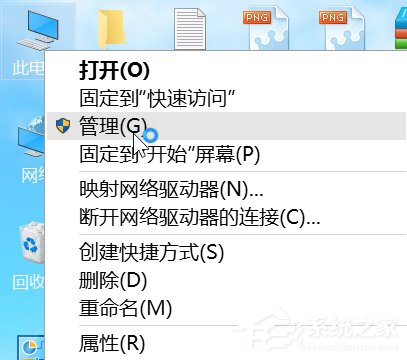
2、在左侧的菜单选择“服务”,并在右侧找到“HomeGroup Listener”和“HomeGroup Provider”两个服务。
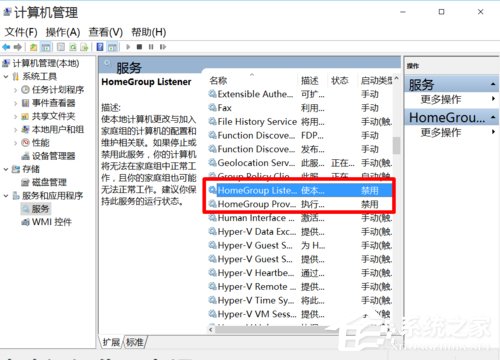
3、右键点击它,选择“属性”,并在新打开的窗口中把启动类型改为“禁用”。
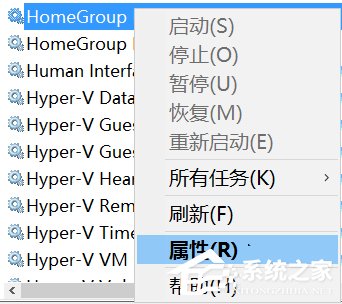
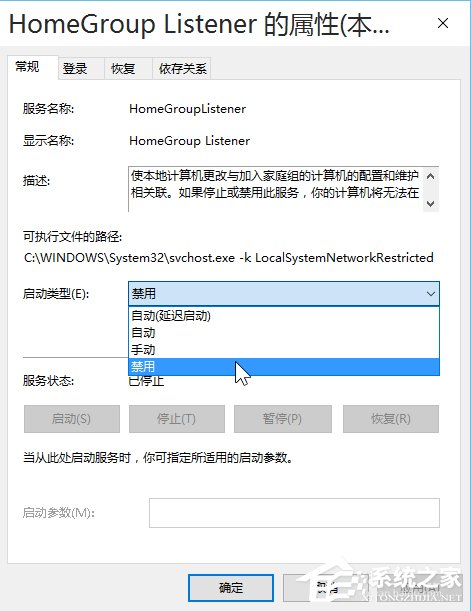
4、这样,就关闭了“家庭组”功能。win8时代就有的家庭组功能会不断读写硬盘,造成硬盘占用高,这个问题在win10中依然存在。关闭这个功能会使硬盘占用大幅降低,不再出现动不动就占用100%的情况。(可在任务管理器中查看)
二、卸载无用应用
1、打开开始菜单里的“设置”应用,依次进入“系统”→“应用和功能”,可以卸掉一些您用不到的系统自带应用。
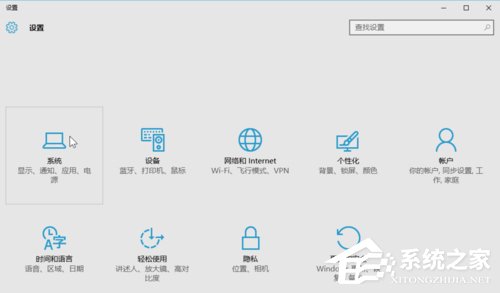
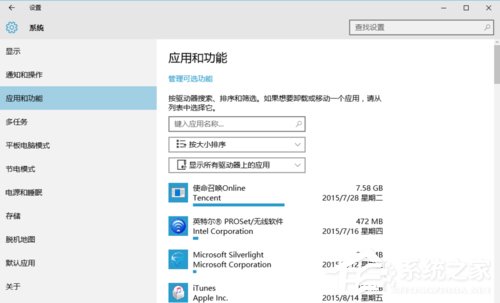
2、设置里还有许多可以调整的地方,您可以自行探索。
三、关闭优化驱动器
1、双击“此电脑”打开,右键点击任意磁盘,选择“属性”。
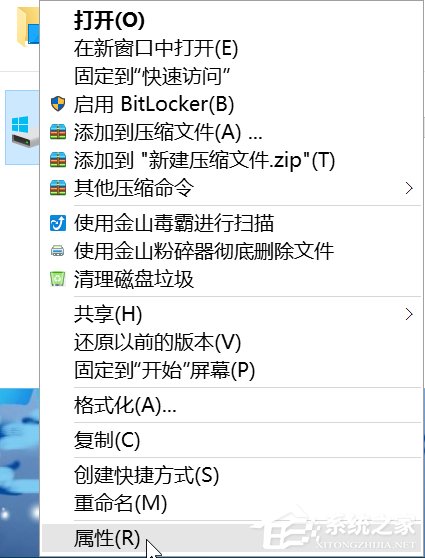
2、在上方的标签选择“工具”,然后点击“优化”。
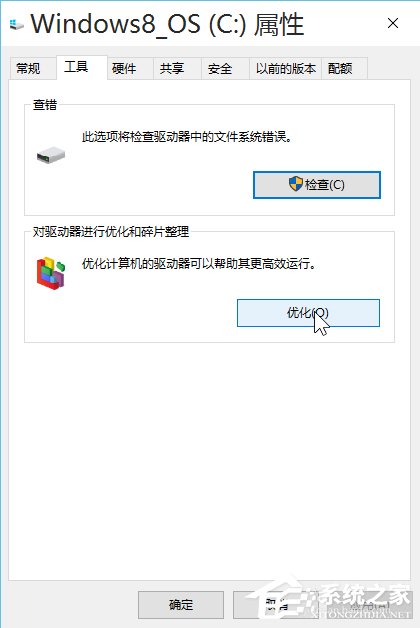
3、在下方“已计划的优化”处点“更改设置”,然后取消计划。
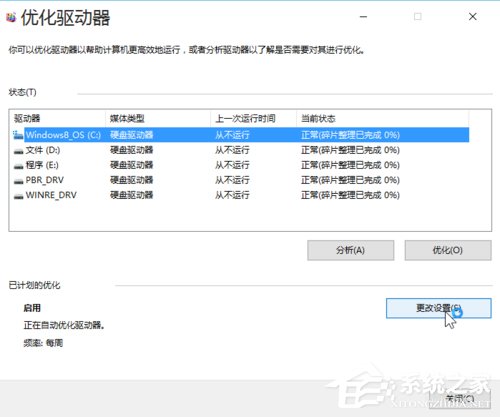
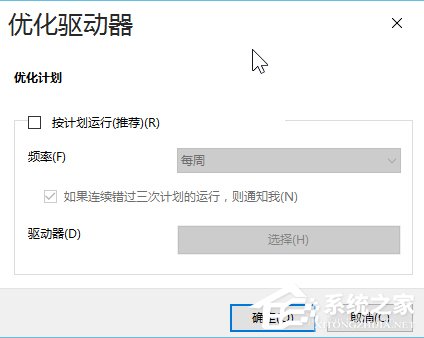
4、win10的“优化驱动器”即win7时代的磁盘碎片整理,每两三个月做一次即可,每周计划运行实属对资源的浪费。
四、禁用系统保护
1、右键点击“此电脑”,选择“属性”,再在“系统”窗口的左侧选择“系统保护”。
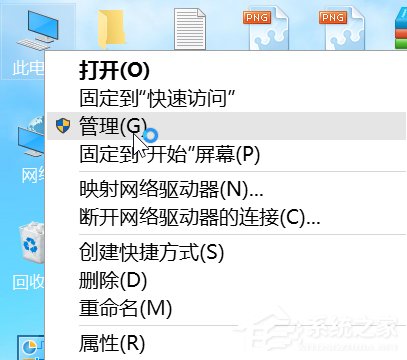
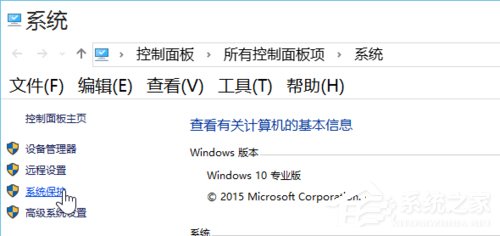
2、在下方配置系统保护功能,选择禁用。(如果有开启的话)
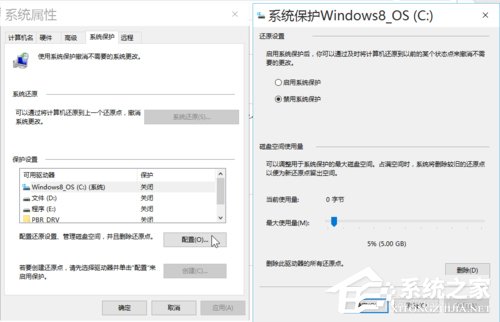
3、“系统保护”即XP时代的“系统还原”。现在一键GHOST或各品牌厂商的一键恢复软件的功能完爆它几条街,几乎没人用到它,并且存在被病毒利用的风险。
相关信息
-
-
2020-09-12
Win10 2004文件删除不想出现在回收站?永久删除功能可以考虑下 -
2020-09-10
Windows10如何查看虚拟内存的使用情况?虚拟内存的查看方法 -
2020-09-10
Win10主题更改后背景色无法变更?这个设置麻烦禁用下
-
-
Win10 2004如何清理系统缓存?Win10自带清理缓存功能了解下
Win10电脑在使用过程当中会自动产生一些缓存,日积月累下会占用非常多的存储空间,最终将影响电脑的正常运行速度,初次使用win10电脑的用户不清楚要如何清理缓存,其实Win10系统本身就有清理缓存功能,下面小编就跟大家分享一...
2020-09-09
-
Win10截图工具失效怎么办?这个方法帮你轻松修复
说到截图,大家习惯使用的应该是某Q的截图方式,不过第三方截图工具需要安装软件才能使用,有点不方便,其实Win10系统中就有自带的截图工具,方式多,操作简单,能够满足日常截图需求。有用户反馈在使用过程中出现无法使用、失灵等...
2020-09-07
系统教程栏目
栏目热门教程
- 279次 1 Windows Management Instrumentation进程占用cpu过高怎么办?
- 270次 2 Win10安装软件需要管理员权限怎么办?教你轻松跳过!
- 206次 3 Win10系统下“AppHangXProcB1”导致桌面频繁假死如何解决?
- 78次 4 Windows10提示没有足够权限卸载怎么办?
- 67次 5 Win10 16257如何升级为最高端版本Win10 Pro for Workstations?
- 60次 6 如何锁定Win10壁纸?Win10防止孩子乱改电脑壁纸的操作技巧
- 59次 7 Win10修改桌面快捷方图标步骤方法
- 58次 8 Win10全屏运行lol时会显示任务栏怎么办?
- 57次 9 Windows10更新提示“某些设置隐藏或由你的组织来管理”怎么办?
- 56次 10 Win10系统下steam平台更新不了怎么办?
人气教程排行
- 1000014次 1 硬盘检测工具HDTune怎么用?
- 1000007次 2 PPTX格式文件怎么打开?
- 1000004次 3 表格数据整理很麻烦?Excel筛选数据超精准
- 1000003次 4 会声会影安装出现“setup.exe已停止工作”提示怎么解决?
- 1000003次 5 PS滤镜怎么安装?PS滤镜放在哪个文件夹中?
- 1000003次 6 ESET NOD32最新用户名和密码大汇总
- 1000002次 7 最新卡巴斯基永久激活码
- 1000001次 8 Excel表格中的宏是什么意思?Excel宏使用教程
- 1000000次 9 屏幕录制软件录制视频教程 屏幕录像专家怎样用?
- 1000000次 10 微信电脑版怎么登陆?电脑不扫描二维码登录微信的方法
站长推荐
- 164次 1 Win7有番号怎么下载电影?
- 122次 2 Adobe Photoshop CS6简体中文版的安装及破解方法
- 77次 3 互联网、万维网、因特网之间有什么区别?
- 72次 4 Mac使用迅雷离线下载的技巧
- 67次 5 电脑看视频一卡一卡的怎么办?网页看视频不流畅怎么处理?
- 67次 6 Win10 16257如何升级为最高端版本Win10 Pro for Workstations?
- 61次 7 电脑不能打字是什么情况?键盘无法输入文字怎么解决?
- 57次 8 linux系统查看硬件信息的方法
- 53次 9 苹果笔记本装Win7系统的方法
- 49次 10 如何关闭迅雷弹窗广告?怎么屏蔽迅雷弹窗广告?
热门系统下载
- 912次 1 CentOS 6.7 x86_64官方正式版系统(64位)
- 192次 2 CentOS 7.0 x86_64官方正式版系统(64位)
- 151次 3 Windows 10预览版9841官方64位/32位版
- 146次 4 深度技术 GHOST WIN7 SP1 X64 经典旗舰版 V2015.10(64位)
- 141次 5 GHOST WIN10 X86 装机专业版 V2017.04(32位)
- 131次 6 Windows 10 一周年更新1607官方正式版(64位/32位)
- 123次 7 华硕 AUSU GHOST WIN7 SP1 X64 稳定安全版 V2019.02 (64位)
- 108次 8 CentOS 6.2 x86_64官方正式版系统(64位)




